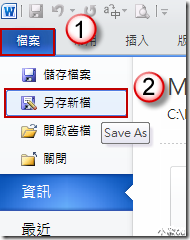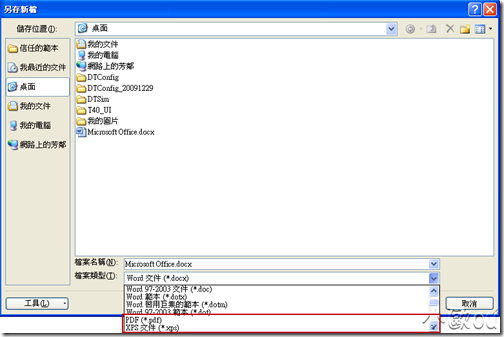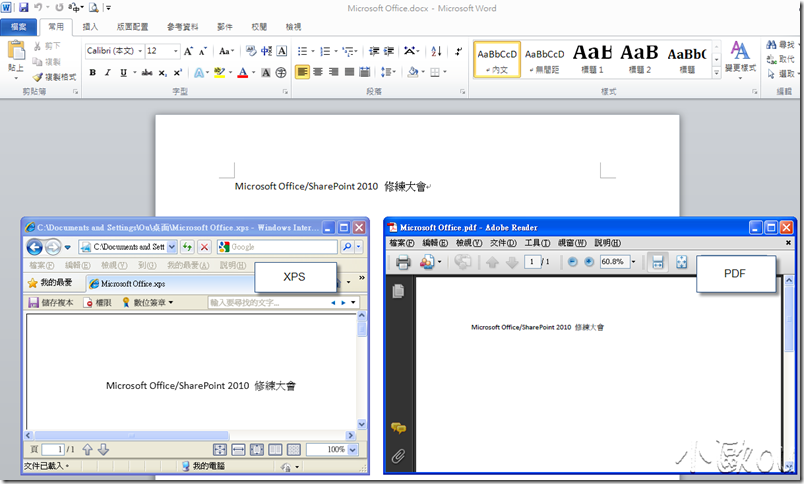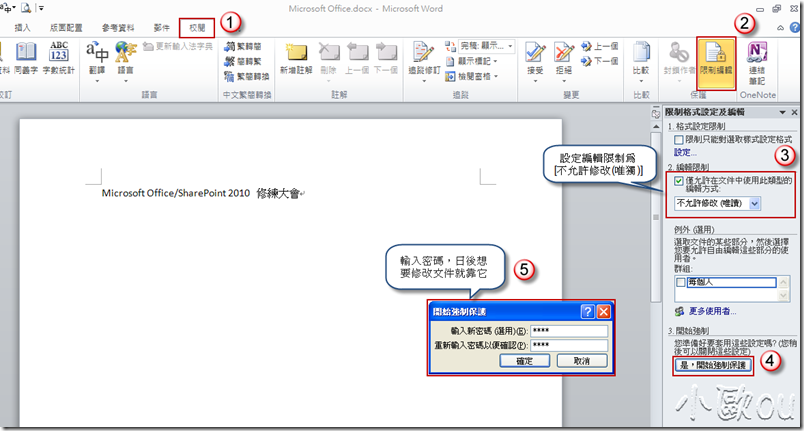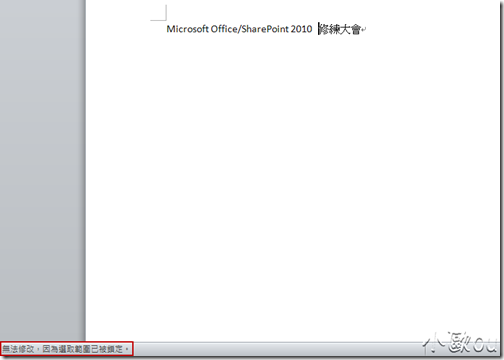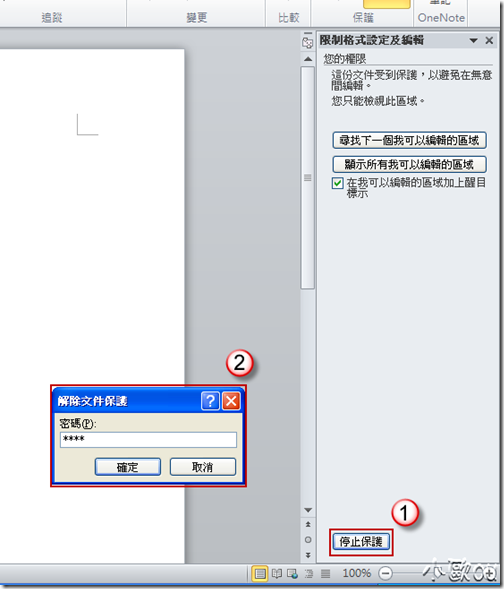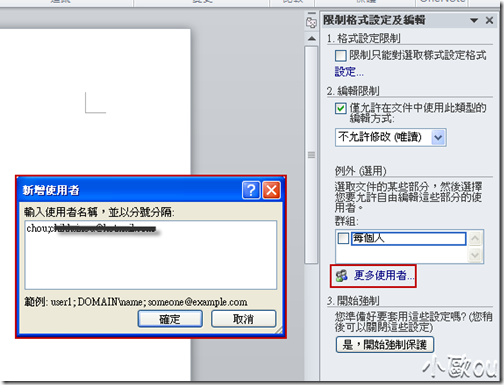[Office2010]把文件變唯讀
一、簡介
在某些情況下,我們希望能把文件變成唯讀,讓其他人只能看不能改。本文介紹 Office 2010 把文件變唯讀的方式。
二、將文件轉換為 PDF / XPS
我們可以透過將文件轉換為 PDF / XPS 達成此目的,參考以下步驟。
1. 開啟文件,在功能表上,按 [檔案] / [另存新檔]。
2. 出現 [另存新檔] 對話視窗,輸入檔案名稱,選擇檔案類型為 PDF (*.pdf) 或 XPS文件 (*.xps),完成後按 [儲存] 即可。
3. 下圖為轉換結果,左下方為 XPS 文件,右下方為 PDF 文件。
小提示 : 假如是使用 Office 2007 可到微軟下載中心下載與安裝增益集
1. 2007 Microsoft Office 增益集:Microsoft 另存 PDF 檔
2. 2007 Microsoft Office 增益集:Microsoft 另存 XPS 檔
3. 2007 Microsoft Office 增益集:Microsoft 另存 PDF 或 XPS 檔 (PDF 或 XPS 都有)
三、設定編輯權限與密碼保護
我們可以透過 Office 文件保護的功能設定文件的編輯權限與密碼,參考以下步驟。
1. 切換到 [校閱] 索引標籤。
2. 選擇 [限制編輯],在右側出現 [限制格式設定及編輯] 設定。
3. 勾選 [僅允許在文件中使用此類型的編輯方式],選擇 [不允許修改(唯獨)]。
4. 按 [是,開始強制保護]
5. 出現 [開始強制保護] 視窗,輸入密碼後即可。
6. 設定完成後,假如想要修改文件,則無法修改,於左下角出現 [無法修改,因為選取範圍已被鎖定]。
7. 假如想要解除文件保護,先切換到 [校閱] 索引標籤,選擇 [限制編輯],在右側出現 [限制格式設定及編輯] 設定,按位於下方的 [停止保護] 按鈕。
8. 輸入先前所設定的密碼,輸入後按 [確定] 即可。
小提示 : 您也可以設定例外權限,讓某些使用者可以編輯部分文件。在 [限制格式設定及編輯],點選 [更多使用者],出現 [新增使用者視窗],輸入使用者名稱後按 [確定] 即可。